My Friend Irma: The Red Hand / Billy Boy, the Boxer / The Professor's Concerto
يبدو أن بعض الأشخاص يعتقدون أنهم إذا عثروا على صورة يفضلونها على صور Google ، فيمكنهم فقط أخذها واستخدامها كيف يريدون. إذا كنت مالك هذه الصورة ، فسيتم استغلالك على هذا النحو لأن ذلك يخفض من قيمة عملك وربما يفقدك رسوم الترخيص. لذا فإن الحل هو وضع علامة مائية على الصورة ، لتوضيح أن الصورة لك. My Watermark هو تطبيق محمول يساعدك على القيام بذلك بسرعة وسهولة.
My Watermark هو تطبيق محمول صغير يمكنك وضعه داخل مجلد Dropbox أو على USB stick. عند بدء تشغيله ، يصبح عيبه الأول واضحًا على الفور - التطبيق هو donationware ، وهو ما يعني في هذه الحالة أنه مجاني للاستخدام ، ولكن طالما أنك لا تتبرع بمبلغ 10 دولارات كحد أدنى ، فستظهر لك الشاشة في كل مرة تبدأ فيها تشغيل التطبيق ، وكل صورة تقوم بوضع علامة مائية عليها باستخدام هذا التطبيق سيكون لها عنوان URL الخاص بمطور الموقع.

إذا وجدت هذا التطبيق مفيدًا ، وكنت تعتقد أنك ستستخدمه كثيرًا ، فبإمكانك التبرع بمبلغ 10 دولارات فقط. سيمكنك من استخدام جميع برامج المطور الأخرى على موقعه أيضًا. لذلك قد ينتهي الأمر إلى أن تصبح صفقة جيدة بالنسبة لك. إذا رفضت من حيث المبدأ دفع المال للبرامج ، فيجب عليك أن تتعلم العيش مع عنوان URL لموقعك على الصور الخاصة بك ، أو العثور على برنامج آخر مماثل مثل TSR Watermark.
عند تحميل الصور في My Watermark ، يجب عليك تحميل المجلد الذي توجد فيه الصورة أو الصور. سيبدأ التطبيق بعد ذلك في إنشاء صور مصغرة لكل صورة. يدعي التطبيق أن هذا سيؤدي إلى تسريع الأمور ، ولكنني اكتشفت أنه أثناء إنشاء هذه الصور المصغرة ، كان التطبيق بطيئًا للغاية وغير مستجيب ، ومن ثم كان محبطًا للاستخدام. إذا كان لديك الكثير من الصور في الدليل المستهدف ، فقد يكون من الأفضل أن تنطلق وتصنع فنجانًا من القهوة أثناء تحميلها جميعًا.
بمجرد تحميلها ، سترى عندئذ أن لديك خيارات متنوعة مفتوحة أنت. أولاً ، تحتاج إلى كتابة النص الذي تريده كعلامة مائية (مثل اسمك). بعد ذلك ، يمكنك تحديد موضع العلامة المائية ، والخط ، واللون ، والأهم من ذلك ، الشفافية. لقد وجدت أنه من الأفضل بكثير أن يكون لديك علامة مائية أكثر نعومة مع شفافية أكبر ، وبالتالي فإن الصورة نفسها ليست مدمرة. ولكن الجميع سيكون لديهم أذواقهم الخاصة والبرنامج يسمح لك بتعديل هذه الأمور حسب رغبتك.

عندما تكون مستعدًا لنسخ صورة نهائية مثبتة على جهاز الكمبيوتر الخاص بك ، فقط قرر ما إذا كنت تريد وضع كل منهم في نفس المجلد مع اسم ملف مختلف قليلاً أو في مجلد فرعي منفصل. ثم انقر فوق "صورة مائية محددة". أو إذا كنت ترغب في وضع علامة مائية على المجلد بأكمله ، انقر فوق "وضع علامة مائية على كافة الصور في المجلد."
كما ترى أعلاه ، تكون العلامة المائية ذات جودة جيدة ، على الرغم من أنه لا يمكنك استخدام الصور بدلاً من النص. العملية غير مؤلمة للغاية ، إذا لم تعجبك العلامة المائية ، يمكنك العودة إليها وإعادتها في بضع دقائق.
على الرغم من مشكلات السرعة الأولية وشاشة التذمر التي تجعلك تهدر بعض النقود ، هذا هو تطبيق صغير لطيف يمكن أن ينتهي به الأمر دفع ثمن نفسه ، عندما يتم تثبيط الناس الانتهازيين من سرقة الصور الخاصة بك وينسى أن يدفع لك بشكل مريح.
ملاحظة: زر التنزيل في صفحة معلومات المنتج سوف يقوم بتنزيل البرنامج إلى نظامك.
إضافة علامة مائية وروابط إلى صورك باستخدام Windows Live Writer

سيخبرك هذا البرنامج التعليمي عن كيفية إضافة ارتباطات مائية ووصلة ويب إلى صورك باستخدام Windows Live Writer بسهولة.
كيفية إضافة العلامة المائية بسهولة في أشرطة الفيديو على الروبوت
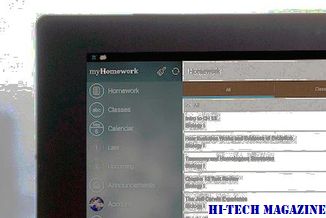
هناك طريقة رائعة لإضافة علامة مائية إلى مقاطع الفيديو على Android باستخدام تطبيق InShot. دعونا نرى كيفية إضافة علامات مائية مثل الموالية.
كيفية إضافة لقطة على العلامة المائية للصور على الروبوت

أتساءل كيف يضيف الآخرون شوت على علامة مائية على صورهم؟ الآن ، يمكنك أن تفعل الشيء نفسه. هنا ، سنساعدك في الحصول على Shot on Watermark على أي هاتف يعمل بنظام Android.







